我们都知道,无论是手机亦或是电脑都一样,一个软件或系统用久了不更新就会卡,所以有了手机和电脑系统自动更新的功能,但是我们知道,更新了之后那些缓存文件就会自动储存到电脑C盘和手机中,而且电脑那些更新缓存文件体积都是比较大的,这样长久下来就会造成C盘容量被占用从而导致电脑运行卡,这时候就需要我们对电脑里的更新缓存文件进行定期的清理。那么怎么样清理呢?下面就来看看简单有效的两种清理技巧吧!
方法一:
1、进去计算机右击打开C盘“属性”,然后点击“磁盘清理”;
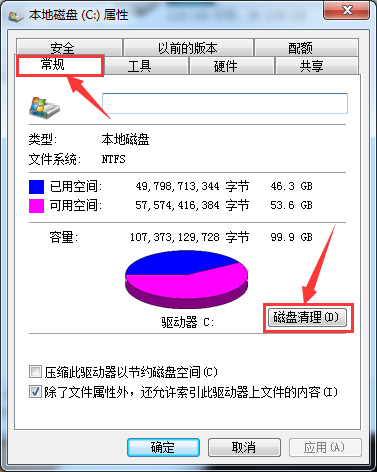
2、然后系统会进行检查,检查后勾选Windows更新,然后确定清理;

3、检查完我们可以看到这时候弹出一个框,勾选出自己想要删掉的文件,点击“确定”。
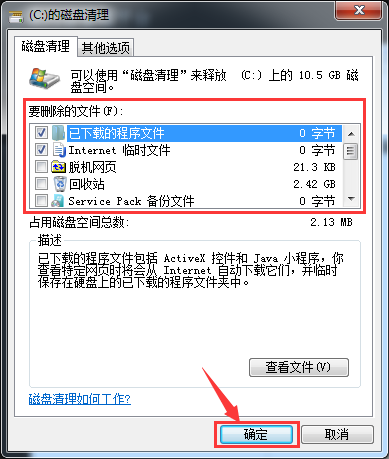
4、如果有小伙伴除了清理正常的垃圾外还想继续增大C盘空间,那么就可以点击磁盘清理中的“其他选项”进行清理“不用的程序”等来释放更多的空间啦!
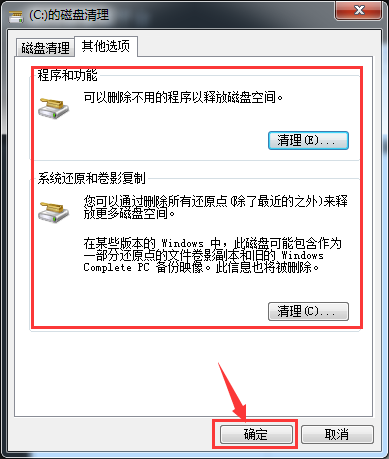
方法二:
1、进入计算机,依次打开C盘:C:\Windows\SoftwareDistribution\Download 然后将里面的所有文件全部删除就可以了。
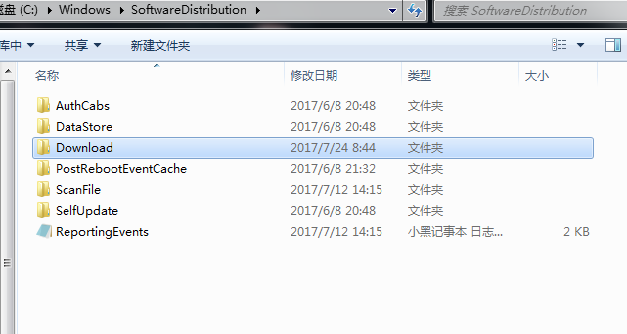
有些人问不同的系统存放的位置是一样的吗?小编在这里告诉大家,是一样的,所以你的Win10系统更新文件也会存放在C盘这个文件夹里。这两种方法都可以快速的增大C盘空间,缓解C盘空间被大量占用问题,有此疑问的同学可以试试这两种方法!
更多内容请关注系统总裁网站。
推荐使用总裁团队旗下功能强大的封装产品
驱动工具 驱动总裁
一键重装 PE吧装机助理


 智能AI
智能AI 相关推荐
相关推荐













